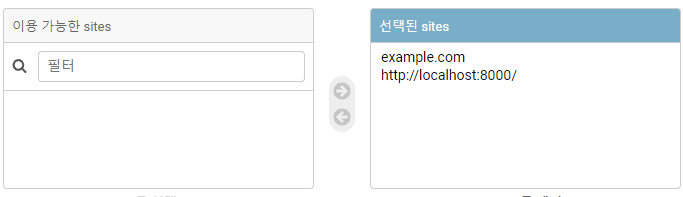django-allauth OAuth google 사용하기
https://django-allauth.readthedocs.io/en/latest/installation.html
google OAuth를 사용해보자
pip install django-allauth로 설치한다.
TEMPLATES설정은 이미 했다고 가정한다. 만약 settings.py에 TEMPLATES관련 설정을 하지 않았다면 공식문서를 참고하자.
AUTHENTICATION_BACKENDS = (
# Needed to login by username in Django admin, regardless of `allauth`
'django.contrib.auth.backends.ModelBackend',
# `allauth` specific authentication methods, such as login by e-mail
'allauth.account.auth_backends.AuthenticationBackend',
)
INSTALLED_APPS = [
...
'django.contrib.auth',
'django.contrib.messages',
'django.contrib.sites',
'allauth',
'allauth.account',
'allauth.socialaccount',
'allauth.socialaccount.providers.google',
#본인이 사용할 서비스의 providers를 공식문서를 보고 추가해준다.
]
SITE_ID = 1
#urls.py
path('accounts/', include('allauth.urls')),
만약 본인이 이미 accounts/를 url로 사용하고 있다면 임의로 변경해줘도 문제는 없다.
필자는 accounts/를 사용하고 있어서 아래와 같이 변경했다.
path('authaccounts/', include('allauth.urls')),
python manage.py migrate를 해준다.
Google OAuth API 설정
그리고 django admin에 가서 설정을 하기 전에 구글 API 값을 받아야 한다.
https://console.developers.google.com
왼쪽 탭에 사용자 인증 정보를 클릭하고 OAuth 동의 화면에 들어간다.
아래와 같이 본인의 APP 이름 혹은 웹 사이트 이름과 본인 이메일을 적어줍니다.
승인된 도메인은 적지 않고 그대로 저장합니다.
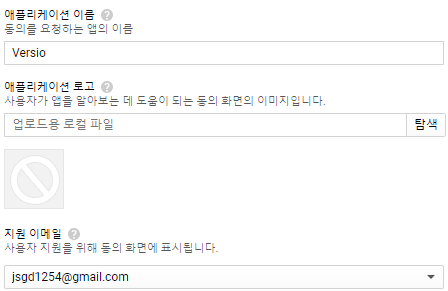
사용자 인증 정보 만들기를 클릭 후 OAuth 클라이언트 ID를 클릭해 아래와 같이 적어줍니다.
승인된 자바스크립트 원본에는 기본 url을 적고 승인된 리디렉션 URI에는 http://localhost:8000/accounts/google/login/callback/ 뒤에 /까지 포함해서 적어줍니다.
만약 위에 path설정에서 path('authaccounts/', include('allauth.urls')), 이와 같이 하셨다면
이미지에 있는 것처럼 적어주시면 됩니다.
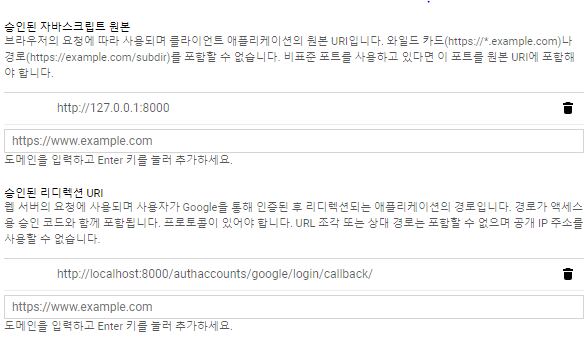
저장하면 클라이언트 ID와 클라이언트 보안 비밀 Key가 생성됩니다.
django admin 설정
이제 admin에 들어가면 Social Application이라는 항목이 있을겁니다.
추가를 누르셔서 방금 생성된 클라이언트 아이디와 비밀 키를 넣어주시고 Sites도 아래 이미지와 같이 추가해줍시다. 여기서 example.com이 필요없어 보인다고 지우시면 오류가 발생하기 때문에 삭제하시면 안됩니다.
만약에 삭제하셨다면 https://stackoverflow.com/questions/11476210/getting-site-matching-query-does-not-exist-error-after-creating-django-admin 참고하세요.
이제 템플릿에서 아래의 코드를 넣어서 버튼을 누르면 작동합니다.
{% load socialaccount %}
<a href="{% provider_login_url 'google' %}">Google</a>
저는 버튼을 조금이나마 예쁘게 넣고 싶어서 아래와 같이 했습니다.
<div class="btn white">
<a href="{% provider_login_url 'google' %}" style="text-transform:none">
<div class="left">
<img width="20px" alt="Google "G" Logo" src="https://upload.wikimedia.org/wikipedia/commons/thumb/5/53/Google_%22G%22_Logo.svg/512px-Google_%22G%22_Logo.svg.png"/>
</div>
</a>
</div>
그 외에 OAuth 연결을 하면 추가 정보를 입력해야만 가입 완료가 가능케 하는 기능도 구현할 수 있습니다.
공식문서나 추가자료를 참고하시면 가능합니다.
저는 accounts/를 사용하고 있어 충돌이 나는건지 잘 안됐지만요 ㅠㅠ